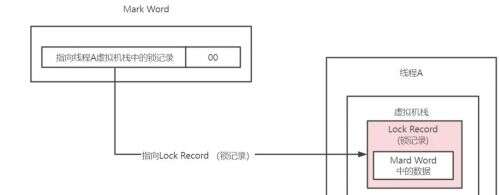secbase數據庫使用方法?
Sybase安裝完成后,在程序----sybase中有這樣幾項:
Dsedit Utility
Ocscfg Utility
SQL Advantage
sybase Central Java Edition
Server Config
Sybase Software Asset Management (SySAM)
欲進行數據庫相關操作,首先需建立服務器.即在server config下完成相
關配置工作.點擊開始----程序-----sybase----server config 在左面方框中選中
adaptive server,在右面方框中點擊create adaptive server來創建一個adaptive
服務器.按提示輸入服務器名和路徑等相關設置.當進行到有error log畫面時有,
先選擇Network Address,進入后點擊add,在connection中輸入ip與端口號5000,如:
192.168.0.107,5000 點擊OK退出后再點configure default xp server按上面的方
法同樣進行配置不過注意此時端口號為5004,配置完成后點ok退出后再點continue等
待服務器配置一段時間后即可完成服務器的新建工作.
點擊開始----程序----sybase -----sybase centre那一長項,即可進入Sybase
Centre 界面,點工具,連接先建立的服務器之后,就可以在其中可以直接進行數據庫
服務器的一些相關動作.
點擊開始----程序----sybase-----sql advantage 點server連接上建立好的
服務器后,也可以在其中直接輸入SQL腳本直接進行對數據庫服務器的一些相關操作.
1,建立兩個設備testdata,testlog大小分別為500M,400M.并寫出SQL腳本.
A 在Sybase Centre 中操作.
點服務器名,點Database Devices 在右面的窗格中點add Database
Devices 按提示即可完成新建工作.
B SQL腳本為:
disk init
name = "testdata",
physname = "g:/sybase/testdata.dat",
vdevno = 2 ,size = "500M"
disk init
name = "testlog",
phyname = "g:/sybase/testlog.dat",
vdevno = 3,size = "400M"
2,將上面建的設備中的testlog擴展為500M,并寫出SQL腳本.
A,在Sybase Centre中操作:
選中Database Devices中的 testlog點擊右鍵,選擇屬性.在常規選項卡
下直接修改.
B, SQL腳本為:
disk resize
name = "testlog",
size = "100M" //注這里填的是增加的大小.
3, 建test數據庫即其SQL腳本.
A, 在Sybase Centre中操作
點到Databases在其右邊的窗格中點add項按提示 完成.
B, SQL腳本:
create database test
on testdata = "200M"
log on testlog = "200M"
4, 擴展數據庫
A, 在Sybase Centre中直接編緝
點到test右鍵屬性,點到Devices選項卡,先擇edit即可.
B, SQL語言腳本:
alter database test on testdata = "100M"
alter database test log on testlog = "50M"
5, 建表插入數據.
use test
go
create table test(testno varchar(8),testcontern varchar(20))
insert test values('01','tanmiy')
6, 備份數據庫
A, 在Sybase Centre中備份:
先啟動backup server,然后點到要備份的數據庫,右鍵先backup按提
完成即可.
B, SQL腳本為:
dump database test to "g:/sybase/backup/testdump.dump"
7, 刪除數據庫,
drop database test
8, 恢復數據庫
A, 在Sybase Centre 中操作
新建一個數據庫與欲恢復的數據庫同名且存儲
狀態相同,右鍵選擇restore,完成后使用online database 數據庫名激
活.
B, SQL腳本為:
load database test from "g:/sybase/backup/testdump.dump"